Sobre a lista inteligente
Nome da lista inteligente: Oportunidades perdidas
Seção do Sell: Oportunidades
Nível de usuário sugerido: Usuário ou gerente do Sell
Descrição: Às vezes, uma oportunidade estaciona e é esquecida no pipeline. Dependendo do seu ciclo de vendas, essas oportunidades podem ser adicionadas rapidamente e influenciará seu pipeline, previsão e relatórios. Como gerente de vendas, é importante definir uma tarefa para sua equipe revisar periodicamente essas oportunidades, para que você possa ter um quadro mais preciso do seu pipeline para a liderança. Esta receita usa o campo Adição em e Data da última alteração de estágio para filtrar oportunidades antigas e entender há quanto tempo elas estão em seu estágio atual. Após identificar as oportunidades antigas, você pode movê-las para o estágio Perdido ou Desqualificado para limpar o seu pipeline.
Como criar o relatório no Sell
Siga as etapas a seguir para criar a lista inteligente no Sell.
- No Sell, clique no ícone Oportunidades (
 ) na barra lateral.
) na barra lateral. - Crie uma nova lista inteligente na Central de trabalho de suas oportunidades. Dica: Os administradores podem criar modelos de lista inteligente para outros usuários adicionarem à conta deles ao criar o relatório em suas configurações de modelo de lista inteligente.
- Clique em + Campo para adicionar as seguintes colunas:
-
- Nome da oportunidade
- Empresa
- Valor
- Estágio do pipeline: Adicione um filtro para exibir apenas as oportunidades ativas que não foram movidas para um estágio de oportunidade fechada.
- Data da adição: Adicione um filtro para exibir um período de tempo específico de quando uma oportunidade pode ser considerada estagnada.
- Data da última alteração de estágio
- Data de fechamento prevista
- Propriedade: Adicione um filtro para exibir apenas suas oportunidades ou oportunidades de propriedade de vários usuários na sua equipe.
- Dias desde a última comunicação
- Próxima tarefa
-
- Dê um nome para sua lista inteligente e clique emSalvar.
Para obter mais informações, consulte os artigos abaixo:
- Sobre visualizações e listas no Zendesk Sell
- Trabalho com itens acionáveis no Sell
- Usar listas inteligentes para atualização em massa e ações em seus leads, contatos e oportunidades.
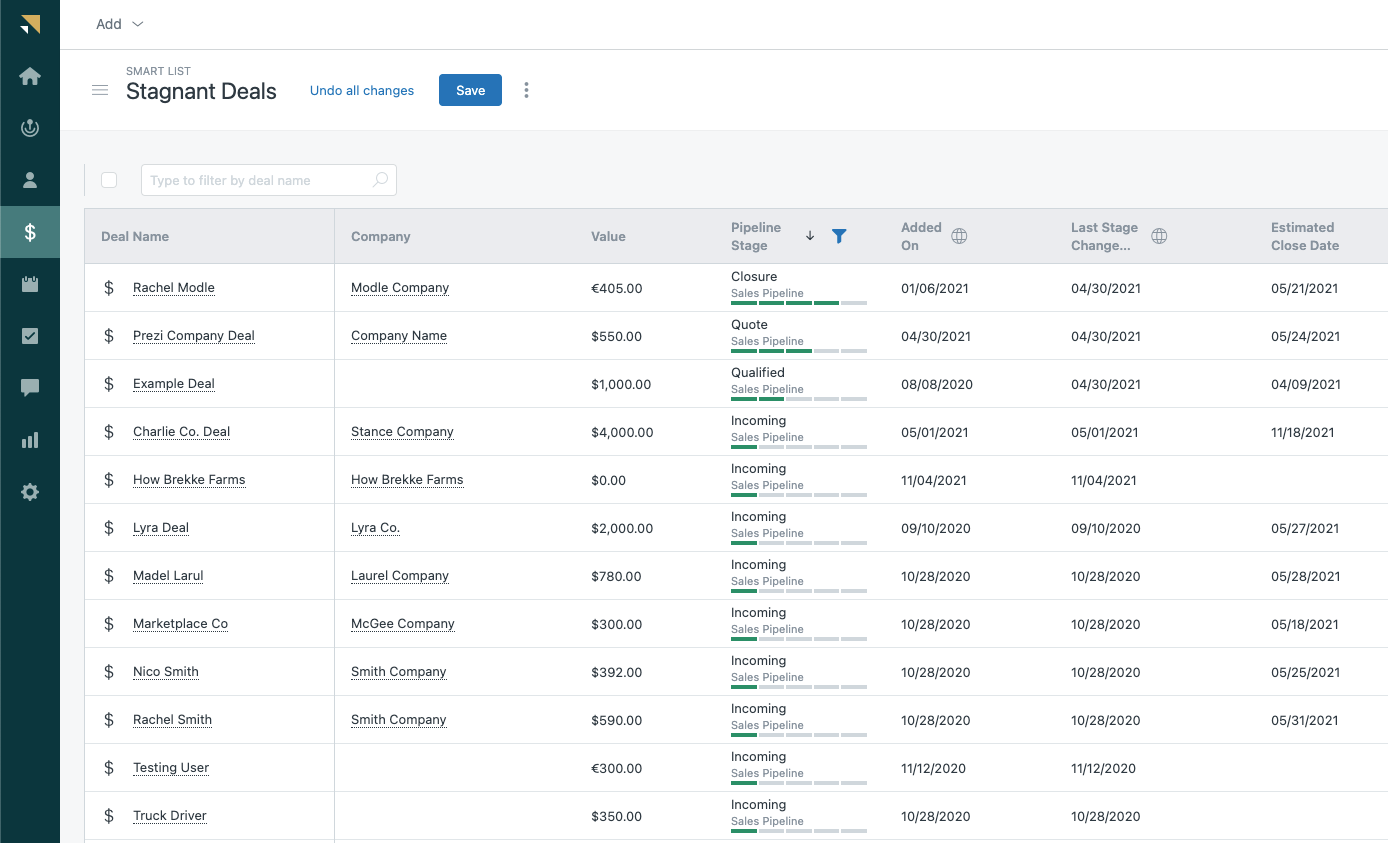
Aviso sobre a tradução: este artigo foi traduzido por um software de tradução automática para oferecer a você uma compreensão básica do conteúdo. Medidas razoáveis foram tomadas para fornecer uma tradução precisa, no entanto, a Zendesk não garante a precisão da tradução.
Em caso de dúvidas relacionadas à precisão das informações contidas no artigo traduzido, consulte a versão oficial do artigo em inglês.